この作業が必要だった背景

10年以上も経営していますが、中小企業の悲しい現実です。
開発会社らしくRedmineやVSTSなどで、スケジュールの進捗管理などは行っておりますが、実際に見積もった金額に対して、各プロジェクトて使用した時間(工数)をカウントして、利益を逐次把握することが出来てませんでした。
様々なツールでの工数記録チャレンジ
それこそ、始めは社員数も4人でしたから、OneNoteに工数をみんなで書いたりしてました。(もう案件名が自由入力過ぎて集計に問題ありました笑)
次のエクセルでの管理は、時間の数字を記入するセルに「お休み」とか文字列が入ってたり😭、みんなエンジニアなんですが、忙しいのでコストの把握する行為なんて、そんな扱いです💦
限界を感じPowerAppsで工数管理をアプリ化
アプリ化は、フルスクラッチで開発するよりも、PowerAppsで遥かに早く作成できました。
これで運用を開始して記録を始めたら、結果を計測し分析して対応策を練り、次の改善に繋げていかなければなりません。何より大変な工数入力をしている社員にメリットを提供しなければ文化が根付きません。
ここでデータを定期的に可視化するのに、PowerBIを利用して、Common Data Serviceへ繋げる必要がありました。
接続設定方法
1.PowerAppsのログイン画面へ進み、接続したい環境を選んだら、歯車アイコンより「高度なカスタマイズ」を選択します。

2.表示したリストの最下部にある「開発者リソース」の「リソース」を選択。(※この後、環境によりログインが改めて求めらるかも知れませんが、現在と同じOffice365のログインアカウントを入力してください)
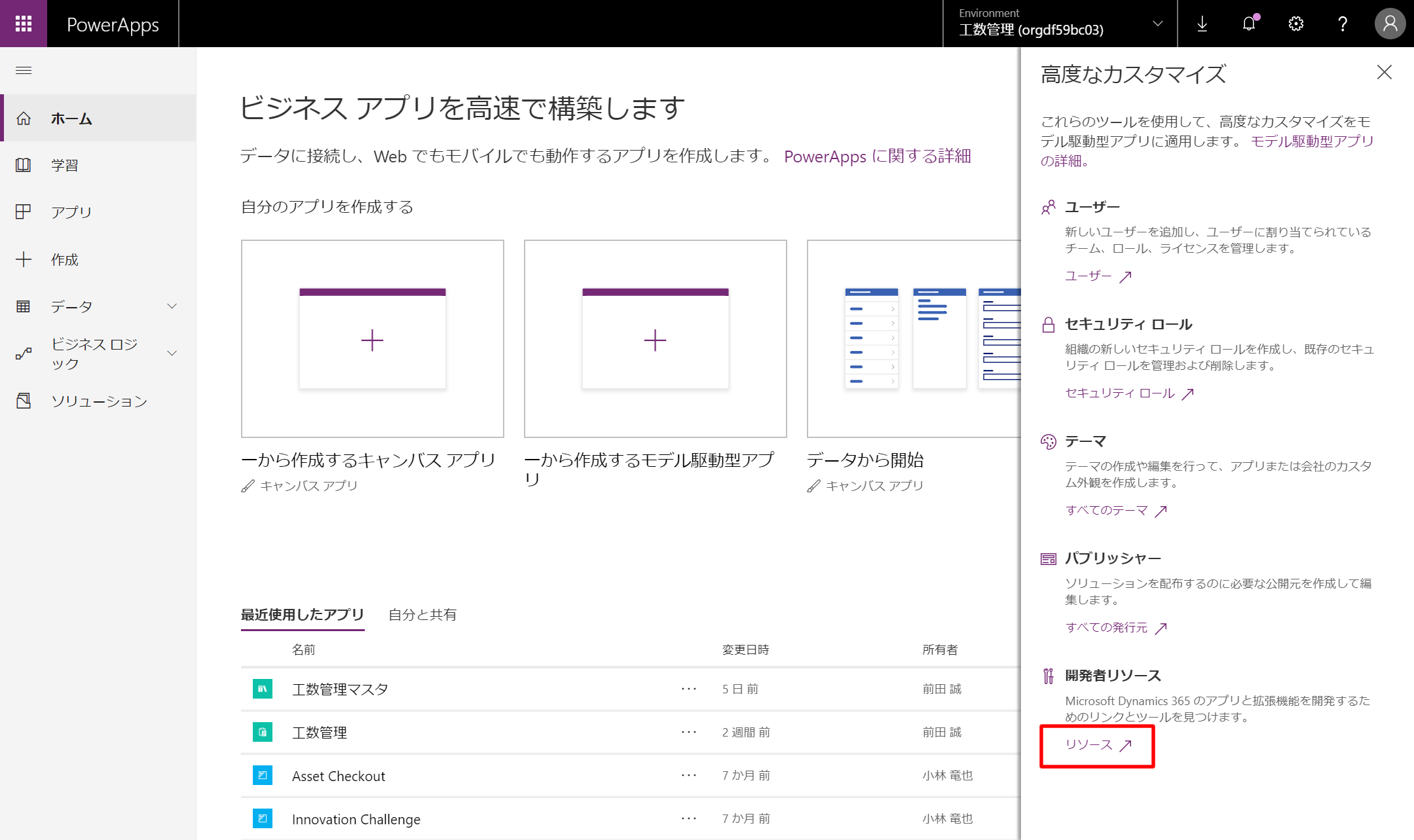
3.表示した画面のURLの下記部分の文字列をコピーしテキストファイルとして保存します。(このURLをPowerBIからの接続先情報として利用します)

4.PowerBIデスクトップを起動して、「データーを取得」から「その他」を選択します。

5.「データを取得」ウィンドウから、「アプリ用 Common Data Service(ベータ)」を選択し「接続」を押します。

6.「アプリ用Common Data Service」ウィンドウの「サーバーURL」に先ほどのPowerAppsの設定画面で保存したURLの文字列を貼り付けて「OK」ボタンを押します。

7.「ナビゲーター」ウィンドウの「エンティティフォルダ」を開き接続したいエンティティを選択し「読み込み」ボタンを押します。
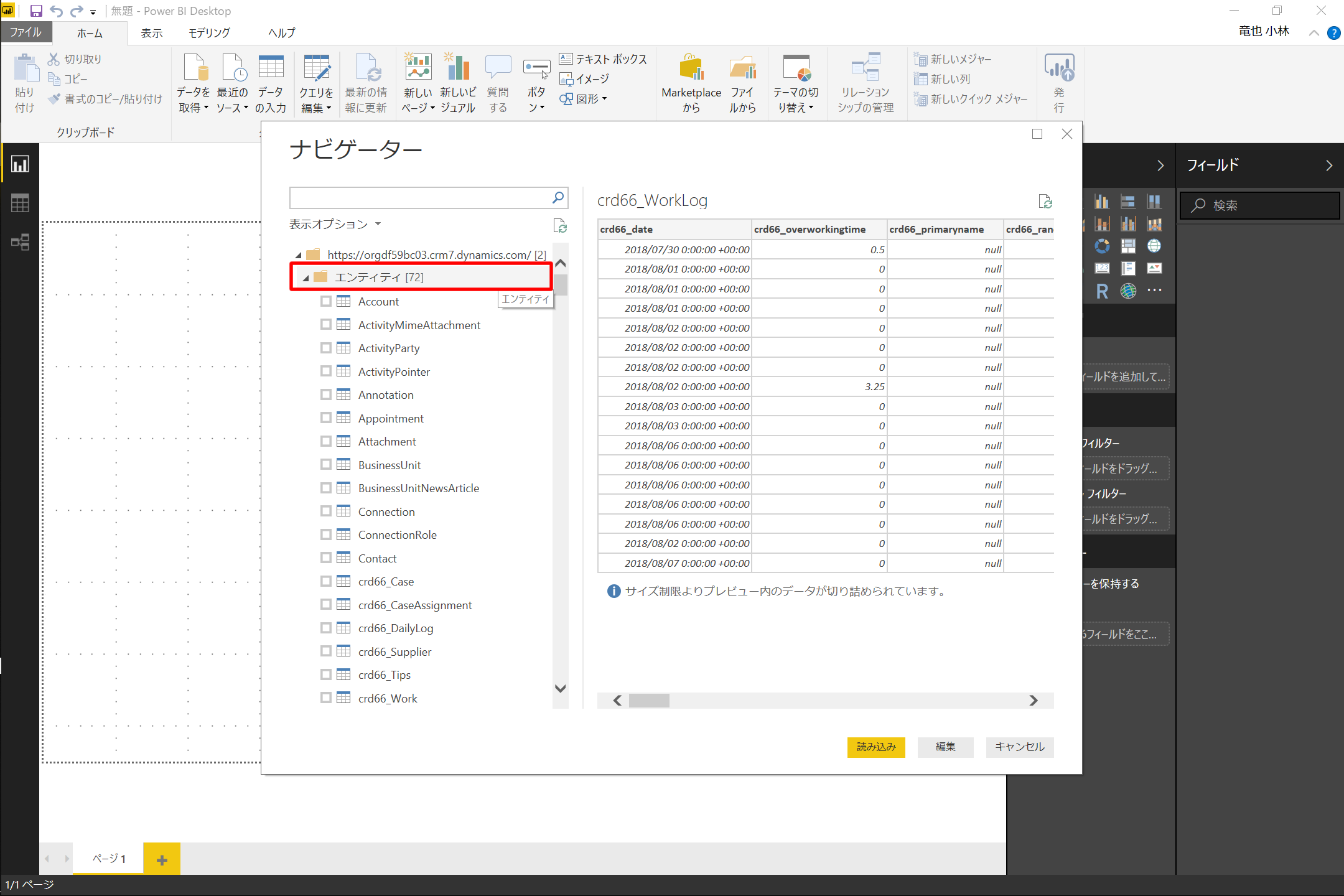
8.一通り読込が完了すると「フィールド」にエンティティとフィールドが表示されます。
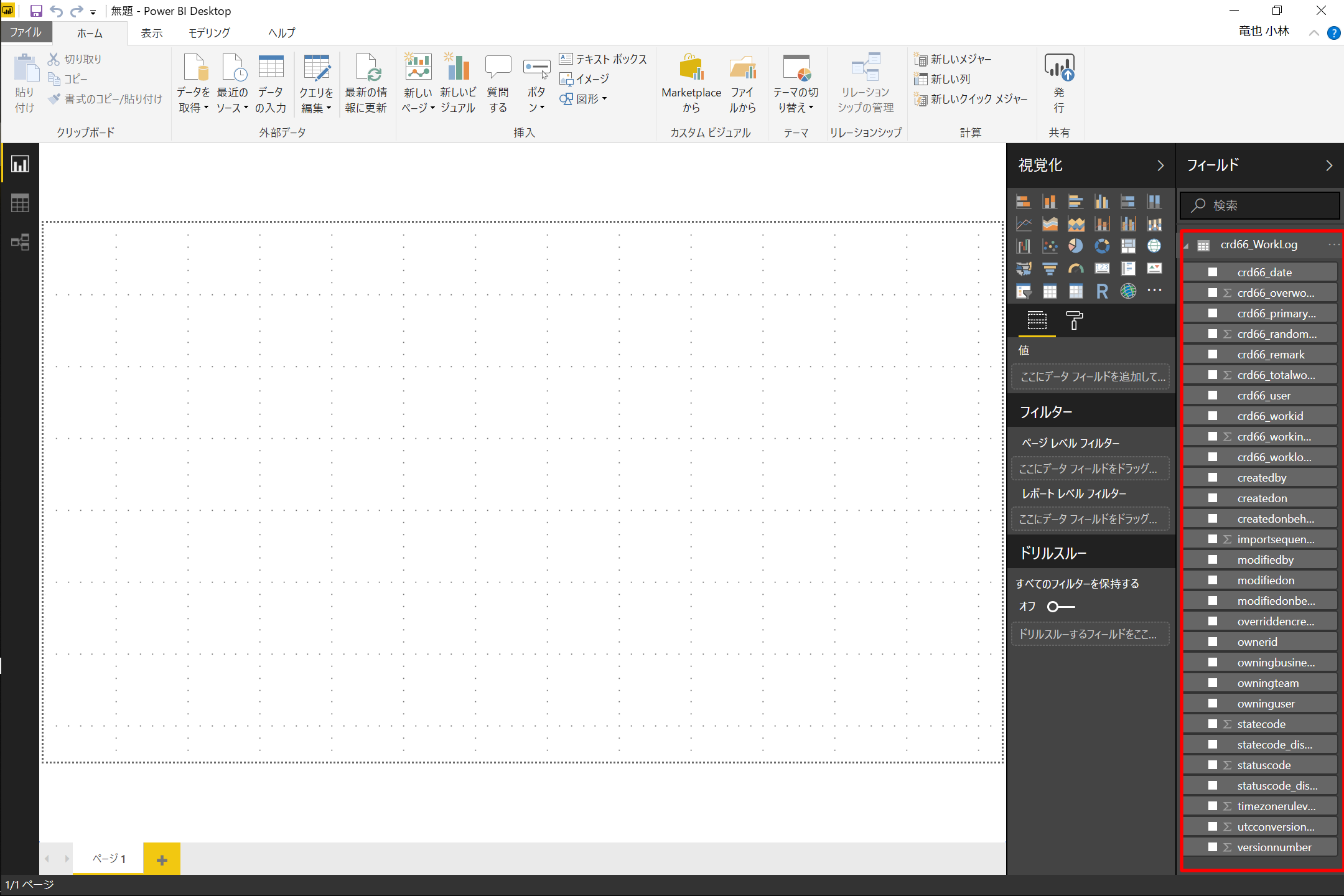
以上で、接続設定完了です。
最後に
記事の初めに書いた「社内で、どのように工数管理を可視化して業務改善したか」を、12月21日(金)に行われる、「ローコーディングの極み!Power Platform Day Winter '18」で、登壇させていただき詳しくお話することになりました。
ご興味のある方は、ぜひセッションへのご参加をお待ちしております。
■ローコーディングの極み!Power Platform Day Winter '18
https://power-platform.connpass.com/event/111641/